아이폰 사용 중에는 여러 가지 이유로 기기가 멈추거나 반응하지 않는 불상사가 발생할 수 있습니다. 이러한 상황에서는 강제로 기기를 재부팅하는 방법이 유용하게 쓰입니다. 이번 포스팅에서는 아이폰의 재부팅 방법과 강제 종료법에 대해 기종별로 설명드리겠습니다.
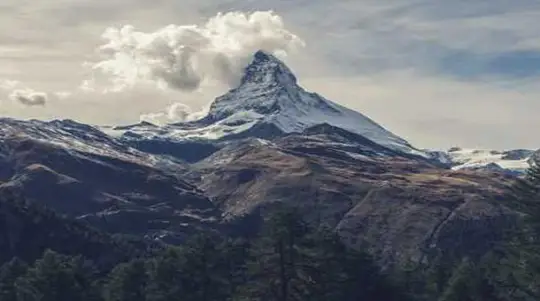
아이폰 재부팅의 중요성
아이폰이 갑자기 멈추거나 애플리케이션이 제대로 작동하지 않을 때, 강제 재부팅은 가장 간단하고 효과적인 솔루션입니다. 이 과정은 화면이 멈추거나 터치 입력이 무반응일 때 유용합니다. 아래에서 다양한 모델별로 강제 재부팅하는 방법을 알아보겠습니다.
아이폰 모델별 강제 재부팅 방법
- 아이폰 8 이상 및 아이폰 SE (2세대 포함)
- 1단계: 볼륨을 높이기 버튼을 빠르게 눌러서 놓습니다.
- 2단계: 볼륨을 낮추기 버튼을 빠르게 눌러서 놓습니다.
- 3단계: 측면 전원 버튼을 길게 눌러 애플 로고가 나타날 때까지 유지합니다.
- 아이폰 7 시리즈
- 1단계: 전원 버튼과 볼륨을 낮추기 버튼을 동시에 눌러줍니다.
- 2단계: 애플 로고가 나타날 때까지 계속 눌러줍니다.
- 아이폰 6s 이하 및 아이폰 SE (1세대)
- 1단계: 홈 버튼과 전원 버튼을 동시에 누릅니다.
- 2단계: 애플 로고가 보일 때까지 계속 누르고 있습니다.
아이패드 강제 재부팅 방법
홈 버튼이 있는 아이패드
- 1단계: 홈 버튼과 전원 버튼을 동시에 눌러줍니다.
- 2단계: 애플 로고가 나올 때까지 계속 누릅니다.
홈 버튼이 없는 아이패드
- 1단계: 볼륨을 높이기 버튼을 눌렀다가 놓습니다.
- 2단계: 볼륨을 낮추기 버튼을 눌렀다가 놓습니다.
- 3단계: 측면 전원 버튼을 길게 눌러 애플 로고가 나타날 때까지 유지합니다.
이와 같은 방법으로 강제 재부팅을 시도해도 기기가 여전히 응답하지 않거나 문제가 해결되지 않는다면, 다음의 추가 해결책을 고려해 볼 수 있습니다.
강제 재부팅이 실패했을 때의 대처법
아이폰이 강제 재시작에 반응하지 않을 때, 아래의 방법들을 통해 문제를 해결할 수 있습니다.
- 충전 확인하기: 배터리가 완전히 방전되었는지 확인합니다. 배터리가 부족하면 강제 재부팅이 불가능하기 때문에, 충분히 충전한 후 다시 시도해 보시기 바랍니다.
- 버튼 상태 점검하기: 아이폰의 물리적 버튼들이 제대로 작동하는지 확인해 보세요. 버튼이 고장났다면 강제 재부팅이 힘들 수 있습니다.
- 복구 모드 사용하기: 기기를 컴퓨터에 연결한 뒤, 복구 모드로 진입하여 시스템을 다시 설정하는 방법도 고려하실 수 있습니다.
- 공장 초기화 고려하기: 위 방법이 모두 실패했다면, 공장 초기화를 고려해 보는 것도 하나의 방법입니다. 이 경우 데이터 백업을 먼저 수행하는 것이 좋습니다.
- 전문가의 도움 요청하기: 물리적인 하드웨어 문제일 가능성도 있기 때문에, 가까운 애플 서비스 센터를 방문하여 전문가의 검사를 받는 것이 좋습니다.

마무리
이와 같이 아이폰의 재부팅 방법과 강제 종료법에 대해 알아보았습니다. 여러 기종에 따라 방법이 상이하니, 본인의 기종에 맞는 절차를 잘 숙지하시기 바랍니다. 강제 재부팅은 아이폰 사용의 필수 지식 중 하나로, 기기가 멈춘 순간 빠르게 문제를 해결할 수 있게 도와줍니다. 문제가 지속될 경우, 정비소를 방문하여 전문가에게 도움을 받으시기를 권장합니다.
이 가이드가 여러분께 많은 도움이 되기를 바랍니다!
질문 FAQ
아이폰에서 재부팅하는 방법은 무엇인가요?
아이폰 기종에 따라 다른 재부팅 방법이 있습니다. 예를 들어, 아이폰 8 이상 모델은 볼륨 버튼을 순서대로 눌렀다가 측면 버튼을 길게 눌러 애플 로고가 나타날 때까지 기다리면 됩니다.
강제 재부팅이 실패했을 때 어떻게 해야 하나요?
재부팅이 효과가 없을 경우, 배터리가 충분히 충전되어 있는지 확인하고 물리적 버튼 상태를 점검해 보세요. 문제가 지속되면 복구 모드로 진행하거나 전문가에게 도움을 요청하는 것도 좋은 선택입니다.